帮助下Excel中如何制作斜线、多线表头?轻松搞定!
在Excel中经常会用到表格,都会在表格头部制作斜线、多线类型的表头,可以直观的看到数据的类型,那么一般情况下我们要怎么制作斜线和多线表头呢?今天小Q给大家演示详细的制作步骤,一起来学习吧!
最佳回答
在Excel中经常会用到表格,都会在表格头部制作斜线、多线类型的表头,可以直观的看到数据的类型,那么一般情况下我们要怎么制作斜线和多线表头呢?今天小Q给大家演示详细的制作步骤,一起来学习吧!
Excel斜线表头制作
- 01
制作斜线的表头方法还是很多,下面教大家使用上标和小标的方法制作斜线表头。先在表头输入数据分类,比如输入【姓名】和【销量】,选中【姓名】,点击【格式】-【设置单元格格式】,勾选【下标】;同样的方法将【销量】设置为上标。文字大小会发生变化,根据需要适当调整文字大小。

- 02
接着选中单元格,点击点击【格式】-【设置单元格格式】-【边框】选择斜线那个边框就可以了。

Excel多线表头制作
- 01
多线表头的制作方法和斜线表头制作有些不一样。首先在单元格上点击【插入】-【形状】,选择直线。然后按照需要的格式将直线放置在单元格中,需要多线的话,多插入几次直线即可。

- 02
点击【插入】-【文本框】,选择【横排文本框】,在其中输入内容,并设置字体颜色和调整字体大小及位置即可。并再复制两个文本框,修改其中的文字,调整好位置。
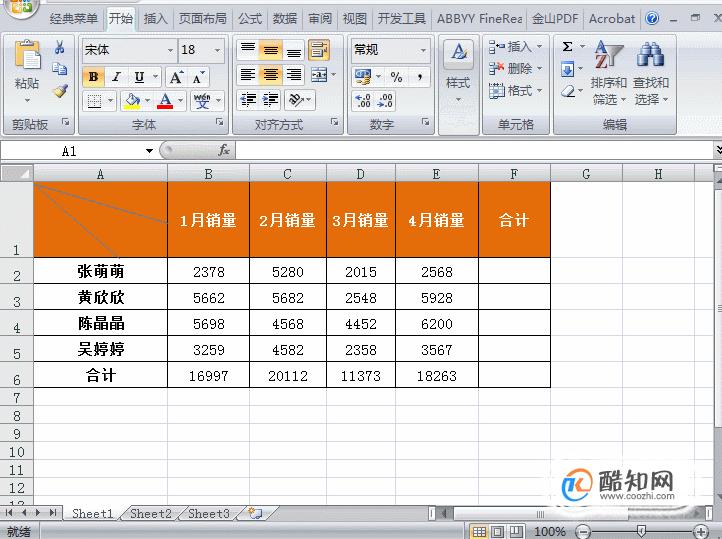
- 03
这时候会看到文本框线条明显,影响美观?很简单,右击文本框,选择【设置形状格式】-【线条颜色】,在透明度调整到百分百,隐藏线条。

很赞哦! (210)
相关文章
- Excel中如何制作斜线、多线表头?轻松搞定!
- Excel技巧:Excel进度条和数据条的制作技巧
- PPT动画路径教学技巧,让你的PPT动起来
- PPT图片填充,让图片排版更高级
- Excel制作倒计时、抽签器你见过没?
- Word被忽略的冷门技巧,你知道几个?
- Word如何删除空白页,解决方法
- Word标尺使用方法,原来这么实用!
- 如何在Word中打钩打叉呢?多种方法
- C语言简单编程之求解三角形的面积
- 多核的CPU安装完成后在系统里面只显示为单核
- win10 开机蓝屏 BAD
- 电脑不能录音,怎么解决
- 如何用Minitab软件制作柏拉图
- excel如何修改图表的标题、图例及横纵坐标
- 电脑任务栏一直闪动怎么取消?
- 怎样使用更改CAD图层属性
- 在AE里如何调整图片的大小形状
- excel怎么计算优秀人数
- Excel 如何截取表格图片
- 如何用Excel做加减乘除的函数运算
- wps版PPT怎么设置纸张大小?
